- Autor Jason Gerald [email protected].
- Public 2024-01-19 22:11.
- Zadnja izmjena 2025-01-23 12:08.
Amazon nudi praktičnost kupovine u velikim trgovačkim centrima dodirom prsta, sa širokim spektrom proizvoda koje možete kupiti samo jednim klikom. Na Amazon stranici možete tražiti sve što vam je potrebno, bilo da koristite računar, tablet ili telefon. Zašto biste se trudili otići u trgovinu ako vam ona može "doći"? Prije ili kasnije bit ćete spremni kupiti sve što želite od Amazona.
Korak
1. dio od 6: Kreiranje računa
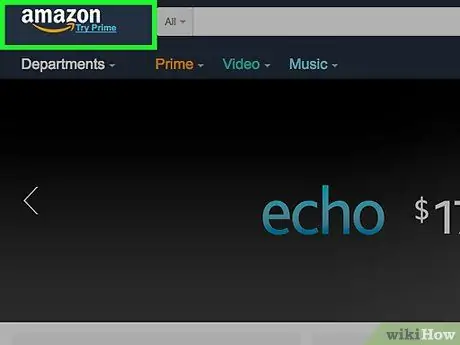
Korak 1. Idite na web lokaciju Amazon
Na vrhu web stranice možete vidjeti komandnu traku koja sadrži nekoliko kartica, uključujući “Odjeljenja”, “Prim”, “Video”, “Muzika”, “Narudžbe”, “Računi i liste” i “Korpa”.
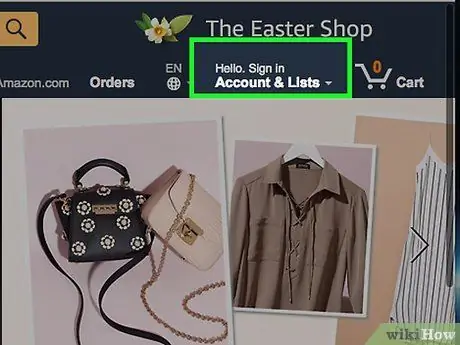
Korak 2. Kliknite “Računi i liste”
Nakon toga će se prikazati novi prozor s različitim opcijama. Odmah ispod dugmeta "Prijava" možete pročitati pitanje koje vas pita jeste li novi kupac u Amazonu.
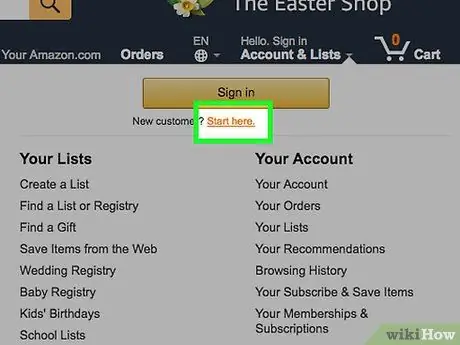
Korak 3. Kliknite “Start Here”
Nakon toga bit ćete preusmjereni na stranicu obrasca za registraciju kako biste stvorili novi račun.
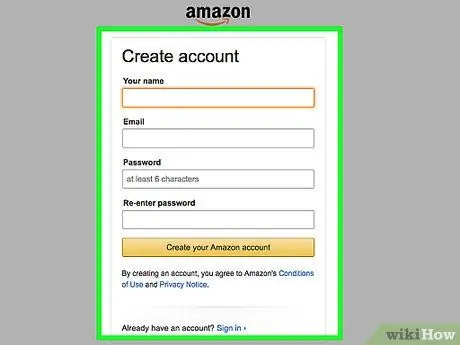
Korak 4. Popunite dostavljeni obrazac za registraciju
Unesite ime, adresu e -pošte i lozinku željenog računa.
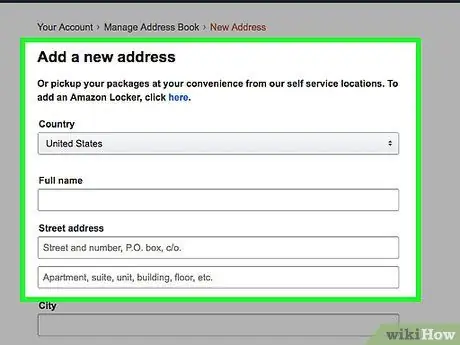
Korak 5. Dodajte adresu za dostavu
Proizvod možete poslati kući ili u ured. Amazon vam omogućuje korištenje više od jedne adrese za dostavu tako da možete unijeti više adresa.
- Kliknite “Vaš račun” i odaberite vezu “Adresar” pri vrhu izbornika.
- U postavkama ("Postavke") kliknite "Dodaj novu adresu".
- Možete dodati ime i adresu za nekog drugog (osim vas) ako želite poslati paket/proizvod nekome drugom. Na primjer, možda ćete htjeti poslati robu za svoje dijete koje studira izvan grada. U ovom slučaju možete dodati i adresu stanovanja.
- Ako niste sigurni želite li uključiti adresu za dostavu, možete koristiti uslugu Amazon Locker, uslugu preuzimanja koju Amazon nudi kako biste sami mogli preuzeti proizvod na određenoj lokaciji.
- Kliknite "Spremi i nastavi" kada završite.
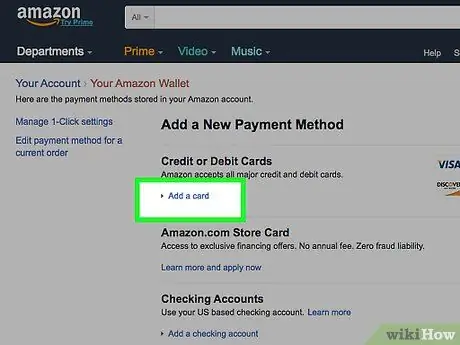
Korak 6. Dodajte podatke o naplati
Morat ćete unijeti podatke o kreditnoj kartici, debitnoj kartici, računu ili poklon kartici da biste mogli platiti kupovinu.
- Kliknite na "Vaš račun".
- Idite na vezu "Upravljanje opcijama plaćanja" u odjeljku plaćanja.
- Kliknite "Dodaj način plaćanja".
- Odaberite način plaćanja koji želite dodati, na primjer plaćanje kreditnom karticom.
- Unesite podatke za plaćanje.
- Provjerite je li unesena adresa za naplatu ispravna ako koristite drugu adresu za dostavu.
- Potvrdite podatke koje ste unijeli.
2. dio od 6: Korištenje trake za pretraživanje
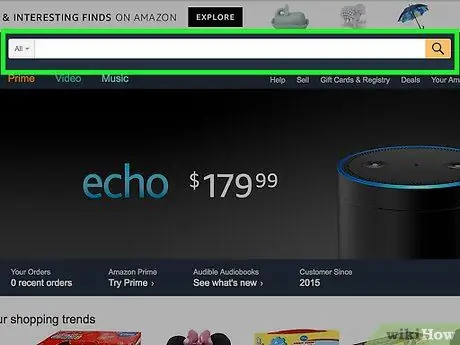
Korak 1. Pronađite traku za pretraživanje web lokacije
Pri vrhu stranice možete vidjeti sivi okvir. Mišem postavite kursor na okvir.
- Korištenje trake za pretraživanje može vam pomoći da dobijete preciznije rezultate pretraživanja jer se morate usredotočiti i koristiti ključne riječi za pretraživanje.
- Korištenje trake za pretraživanje učinkovitije je ako želite tražiti određenu stavku. Na primjer, ako želite kupiti televizijsku emisiju Walking Dead s najnovijom sezonom, možete upisati "Walking Dead Season 8".
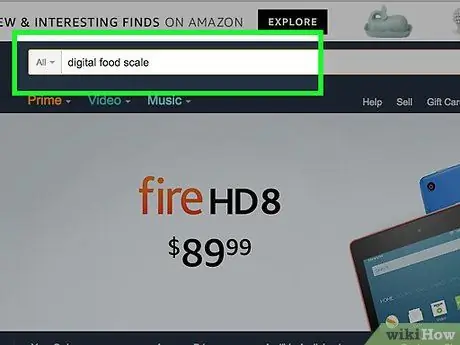
Korak 2. Unesite ključnu riječ za pretraživanje
Koristite ključne riječi vezane za proizvod koji želite kupiti. Na primjer, ako želite kupiti vagu za hranu, možete unijeti „digitalna vaga za hranu“u traku za pretraživanje.
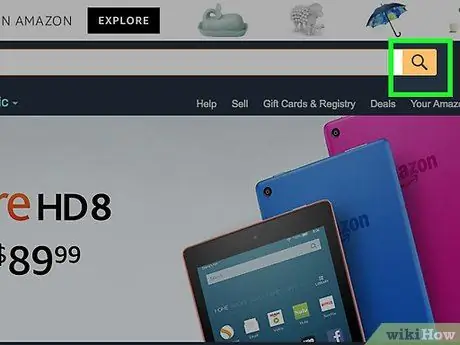
Korak 3. Pritisnite tipku Enter
Nakon toga, tražilica Amazon prikazat će različite proizvode koji se odnose na unesene ključne riječi za pretraživanje. Kada koristite traku za pretraživanje, u rezultatima pretraživanja bit će navedeni proizvodi iz svih odjela/kategorija.
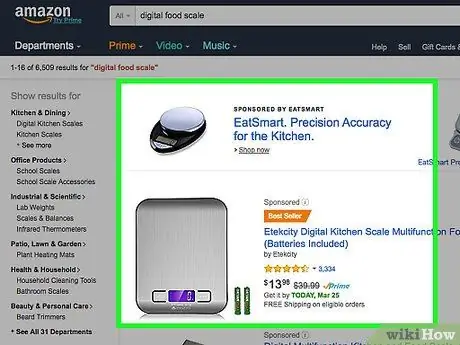
Korak 4. Prevucite ekran da vidite rezultate pretraživanja
Mišem pregledajte dostupne opcije proizvoda. Ako ne pronađete ono što tražite, možete ograničiti rezultate pretraživanja na kategoriju proizvoda prikazanu na bočnoj traci. Možete koristiti i druge ključne riječi za pretraživanje.
Dio 3 od 6: Pregledajte kategorije proizvoda
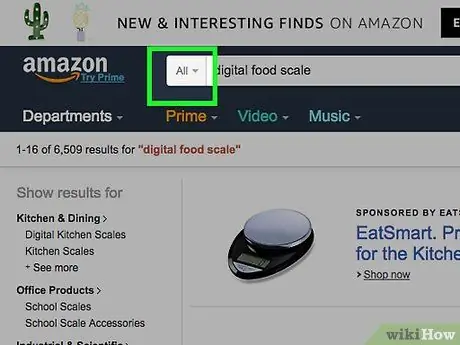
Korak 1. Otvorite meni kategorije proizvoda
Pored trake za pretraživanje možete vidjeti ikonu strelice. Pritisnite ikonu da biste otvorili popis kategorija proizvoda.
- Pretraživanje prema kategoriji može pružiti više rezultata pretraživanja jer vam ova značajka omogućuje šire pretraživanje.
- Pretrage po kategorijama su efikasnije kada znate šta želite, ali ne znate tačno koji proizvod želite. Na primjer, mogli biste pretražiti kategoriju ako tražite poklone za sedmomjesečni događaj ili ste zainteresirani za kupovinu nove muzike, ali ne znate specifičnosti pjevača koje želite.
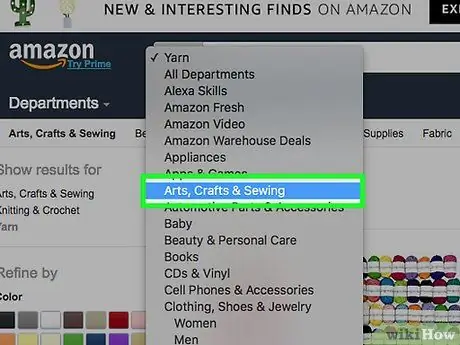
Korak 2. Odaberite željenu kategoriju
Ako tražite određeni proizvod, odaberite kategoriju koja odgovara tom proizvodu. Na primjer, ako tražite pređu za pletenje deka, možete kliknuti na kategoriju "Umjetnost, zanatstvo i šivanje".
- Da biste dodali filtar ili suzili izbor kategorije, upotrijebite traku za odabir na lijevoj strani stranice.
- Svaka kategorija nudi nekoliko potkategorija.
- Da biste koristili filter podkategorije, označite okvir na filteru/potkategoriji koju želite koristiti.
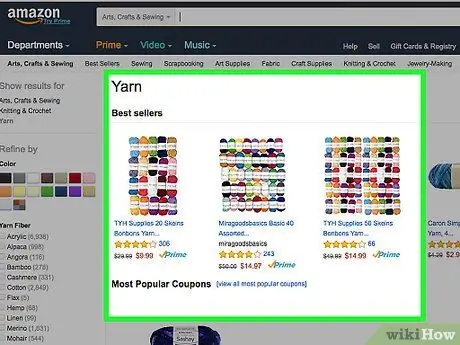
Korak 3. Pregledajte prikazane opcije proizvoda
Pretražujte rezultate pretraživanja pomoću miša. Kroz odabir kategorija možete vidjeti različite proizvode jer Amazon prikazuje sve proizvode koji odgovaraju toj kategoriji, a ne samo proizvode koji odgovaraju vašoj ključnoj riječi za pretraživanje.
- Ako ne možete pronaći željeni proizvod, pokušajte promijeniti filter za pretraživanje.
- Što manje podfiltera primijenite, proizvodi će se češće pojavljivati u rezultatima pretraživanja. Ove vam opcije pomažu ako je prikazani izbor proizvoda ograničen.
Dio 4 od 6: Odabir proizvoda
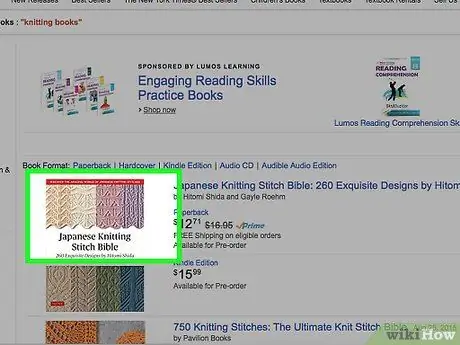
Korak 1. Kliknite na željeni proizvod
Nakon toga će se prikazati stranica proizvoda kako biste mogli pročitati opis, detalje o proizvodu i recenzije. Takođe možete vidjeti i druge fotografije proizvoda.
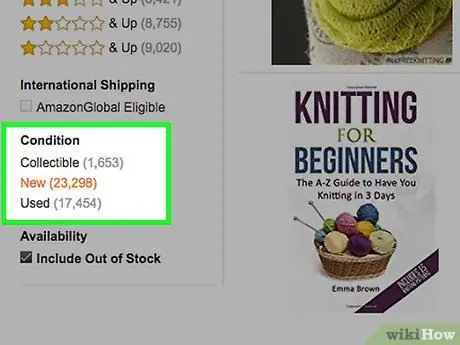
Korak 2. Odaberite novi ili rabljeni proizvod
Amazon prikazuje cijene proizvoda koji se nalaze u glavnom skladištu. Međutim, proizvod i dalje možete kupiti od drugog prodavača. Ispod opisa proizvoda možete vidjeti vezu "Rabljeno i novo" koja nudi druge mogućnosti kupnje.
- Kliknite vezu "Rabljeno i novo". Nakon toga ćete vidjeti popis svih odabranih ponuda proizvoda. Lista uključuje cijene i troškove dostave, podatke o stanju proizvoda, adrese prodavača i podatke o profilu prodavača.
- Da biste suzili rezultate pretraživanja samo na nove ili rabljene proizvode, upotrijebite filtre dostupne na traci za odabir na lijevoj strani ekrana. Na primjer, ako ne želite vagu rabljene hrane, možete označiti okvir "novo" na traci tako da Amazon prikazuje samo nove proizvode.
- Budite oprezni sa sistemom isporuke proizvoda. Amazon nudi besplatnu dostavu za kupovine veće od 35 USD. Međutim, rabljena roba neće dobiti besplatnu dostavu. Prilikom odabira proizvoda vodite računa o troškovima dostave.
- Saznajte ispunjava li Amazon narudžbu isporukom proizvoda iz svog glavnog skladišta ili od privatnog prodavatelja.
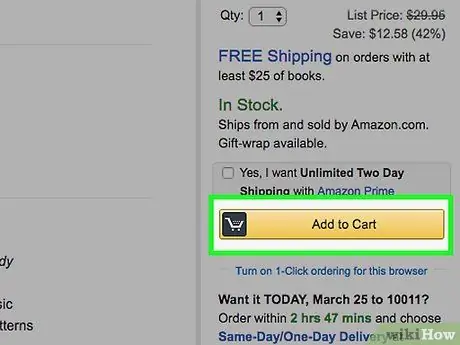
Korak 3. Kliknite "Dodaj u korpu"
Nakon toga bit ćete preusmjereni na novu stranicu kako biste potvrdili da je proizvod dodan u košaricu. Amazon će vam pokazati i neke povezane proizvode koje biste možda htjeli kupiti.
- Amazon vam omogućava da unesete broj proizvoda ako želite kupiti više proizvoda.
- Proizvode možete dugo skladištiti u korpi za kupovinu. Međutim, Amazon će ukloniti proizvod ili prilagoditi njegovu cijenu ovisno o dostupnosti proizvoda.
5. dio od 6: Dovršavanje naloga
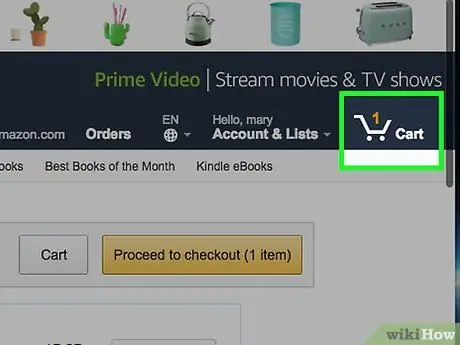
Korak 1. Kliknite ikonu "Korpa"
Pregledajte sve naručene proizvode. Ako želite promijeniti ili izbrisati proizvod, možete unijeti željeni iznos u okvir “Količina”.
- Ako kupujete poklon za nekog drugog, označite okvir "Ovo je poklon" ispod naziva proizvoda. Primalac će dobiti poklon bon, ali cijena proizvoda neće biti prikazana na računu. Također možete dodati prilagođenu poruku i platiti dodatnu naknadu za usluge pakiranja poklona.
- Ako želite ukloniti proizvod iz košarice, kliknite gumb "Izbriši" pri dnu poklon kutije.
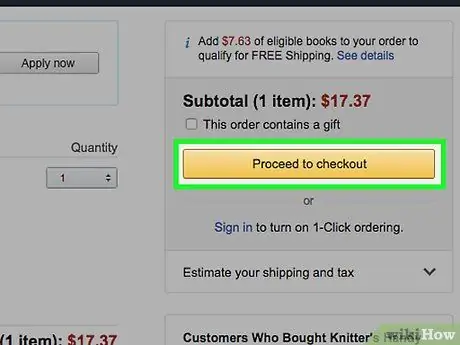
Korak 2. Kliknite "Nastavi do plaćanja"
Na web stranici nalazi se s desne strane stranice, dok je na web lokaciji za mobilne uređaje na vrhu stranice "Korpa". Amazon će od vas tražiti da odaberete ispravnu adresu i način plaćanja za narudžbu.

Korak 3. Odaberite adresu za dostavu
Amazon će prikazati adrese za isporuku povezane s vašim računom. Stoga svakako odaberite adresu koja odgovara narudžbi. Na primjer, ako želite poslati proizvod svom djetetu koje studira u drugom gradu, svakako odaberite adresu na kojoj ono živi u tom gradu.
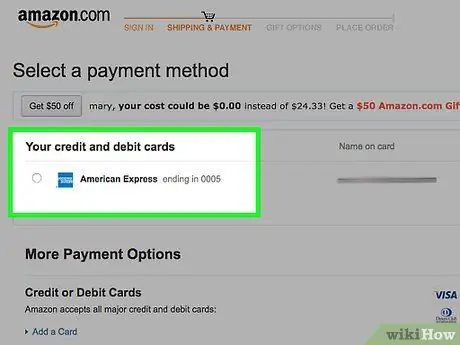
Korak 4. Odaberite način plaćanja
Ako dodate više od jedne opcije načina plaćanja, Amazon će vam pokazati svaki dostupan način. Provjerite je li odabrana metoda koju želite koristiti jer Amazon automatski vrši zadani izbor koji (možda) nije metoda koju želite.
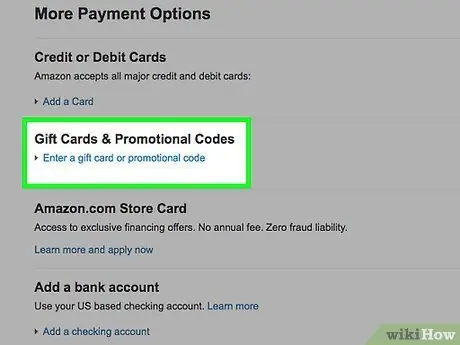
Korak 5. Unesite promotivni kod
Ako imate promotivni kôd, unesite ga u okvir „Promotivni kodovi“prije nego što dovršite narudžbu.
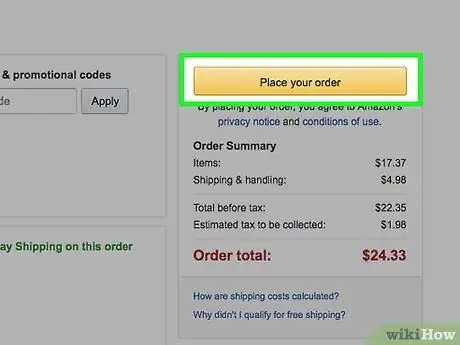
Korak 6. Kliknite "Naručite"
Nakon što je narudžba dovršena, Amazon će prikazati detalje o potvrdi. Osim toga, bit će prikazan i predviđeni datum dolaska svakog proizvoda.
- Ako se predomislite, imate 30 minuta za otkazivanje rezervacije bez naknade za otkazivanje.
- Ako naručite popodne, obično će se obraditi sljedeći dan.
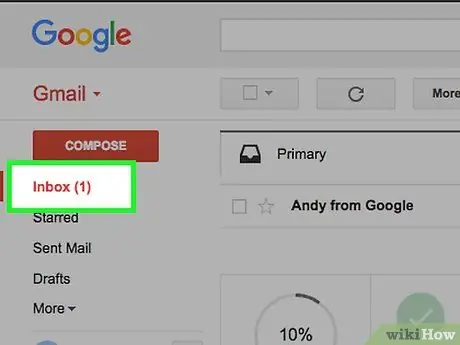
Korak 7. Provjerite svoj račun e -pošte
Amazon će poslati poruku potvrde na adresu e -pošte koju ste koristili za kreiranje računa. Ove poruke možete koristiti za praćenje paketa i upravljanje narudžbama.
Dio 6 od 6: Postavljanje opcija naručivanja jednim klikom
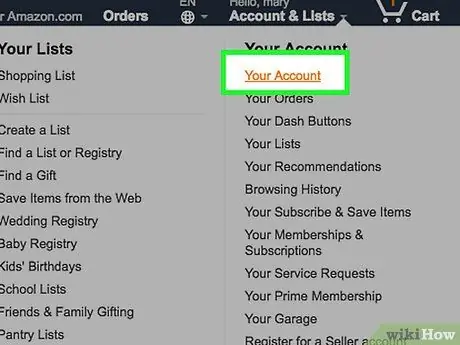
Korak 1. Idite na stranicu "Vaš račun"
Naručivanje jednim klikom je postavka koja vam omogućuje da napravite i dovršite narudžbu samo jednim klikom, tako da ne morate ponovno posjetiti svoju narudžbu i ništa potvrditi. Morate prvo omogućiti ove opcije jer te mogućnosti imaju potencijal za zlouporabu.
Ako koristite isti računar s više ljudi, dobra je ideja deaktivirati opciju Naručivanje jednim klikom
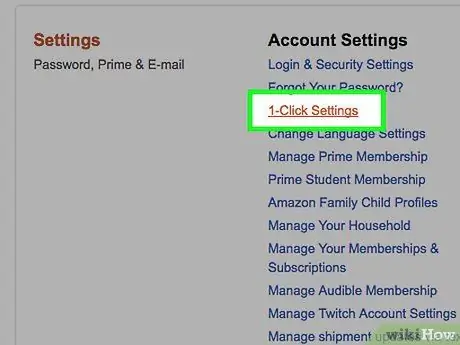
Korak 2. Kliknite vezu „Postavke jednim klikom“
Veza se nalazi u odjeljku "Postavke". Prije nastavka postupka od vas će se tražiti da ponovo unesete lozinku.
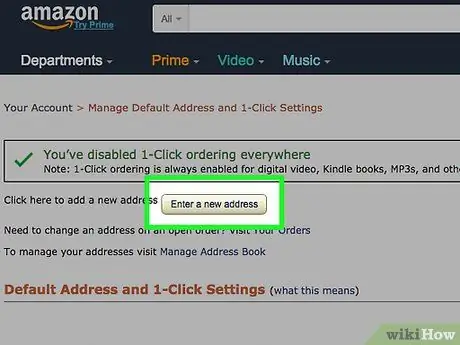
Korak 3. Postavite željenu adresu za dostavu i način plaćanja
Ova adresa je adresa za isporuku proizvoda kupljenih putem Naručivanja jednim klikom. Osim toga, automatski će vam se naplatiti i putem odabranog načina plaćanja. Osim toga, možete postaviti i željeni način dostave. Imajte na umu da će postavke načina isporuke utjecati na kupovnu cijenu.
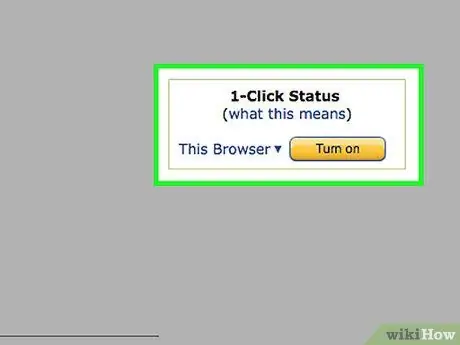
Korak 4. Omogućite “1-Click”
Kliknite gumb "Uključi 1-klik na" na desnoj strani stranice. Nakon toga će se za vaš račun aktivirati postavka "1 klik". Sada možete kliknuti gumb "Naručivanje jednim klikom" na gotovo svakom proizvodu, uključujući digitalne proizvode poput knjiga Amazon Kindle i aplikacija Kindle, kao i Amazon Video (ranije poznati kao Amazon Instant Video i Amazon Video na zahtjev). Nakon što kliknete, proizvod se može brzo naručiti i poslati. Imate samo 30 minuta da otkažete narudžbu.
Savjeti
- Ako koristite Google Chrome, postoji besplatno proširenje pod nazivom Amazon Easy Search koje vam omogućuje da tražite proizvode iz bilo koje riječi koju označite u svom pregledniku na Amazonu.
- Prije nego što dovršite narudžbu, provjerite detalje dostave kako biste bili sigurni da vrijeme dolaska paketa odgovara vašem rasporedu. Na primjer, ako proizvod kupujete kao rođendanski poklon, pobrinite se da proizvod stigne na vrijeme, prije nego što rođendan stigne.






